NURBSサーフェスを結合するには、サーフェスを交差してから、2つのサーフェスが互いに交わるところでトリミングするのが一般的です。掃除機の上部と下部のサーフェスにこのアプローチを使用します。
最初に、サーフェスを交差させます。サーフェスを交差する場合は、カーブオンサーフェスを作成します。カーブオンサーフェスは、サーフェス上でサーフェスが交差する場所に作成されるラインです。次に、カーブオンサーフェスに沿って交差サーフェスをトリミングし、不必要なサーフェス領域を捨て、必要なサーフェス領域のみを残します。
チュートリアル ファイルを開く(オプション)
レッスン 1 を問題なく完了した場合は、次の手順の「上部と下部のサーフェスを交差させる」に進みます。
レッスン 1 の作業に問題があった場合は、CourseWare プロジェクトの wire フォルダにある vacuum_Part1.wire というファイルを開きます。このファイルには、レッスン 1 の完成モデルが保存されています。
上部と下部のサーフェスを交差させる
上部と下部のサーフェスを交差させて、胴体のシェイプを作成します。
- Control Panel の Diagnostic Shade 領域内の wireframe アイコンをクリックして、シェーディングを削除します。
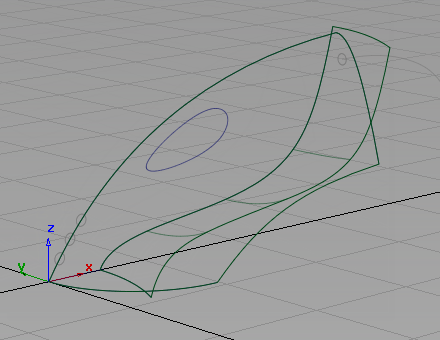
- Surface Edit > Create CurvesOnSurface > Intersect
 の順に選択します。これは、サーフェスのトリミングに使用するカーブオンサーフェスを作成するツールです。
の順に選択します。これは、サーフェスのトリミングに使用するカーブオンサーフェスを作成するツールです。 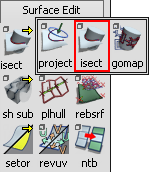
- 交差させるサーフェスの選択を要求するプロンプトが表示されます。
 を使用して、上部のサーフェスをクリックして選択します。Pick Chooser が表示されたら、カーブではなく、レイル サーフェスを選択します。
を使用して、上部のサーフェスをクリックして選択します。Pick Chooser が表示されたら、カーブではなく、レイル サーフェスを選択します。 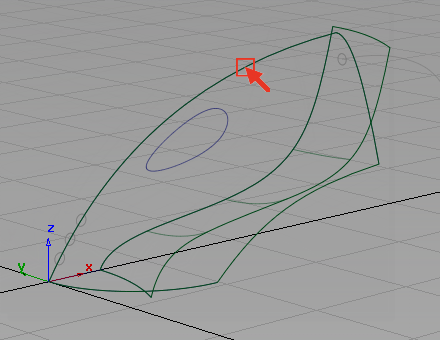
サーフェスが強調表示され、Go ボタンがビューの右下コーナーに表示されます。
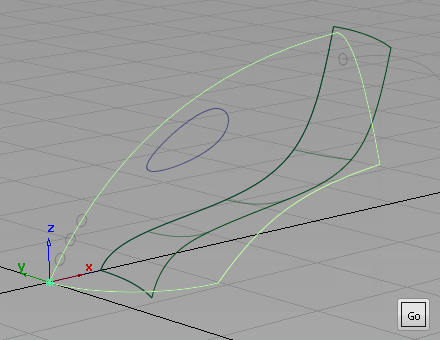
Go をクリックして交差させる最初のサーフェスを選択します。
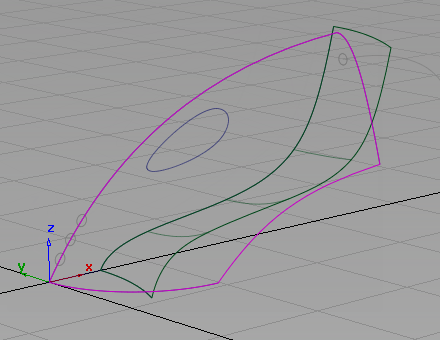
サーフェスがピンク色で強調表示されます。
- 交差するサーフェスの選択を要求するプロンプトが表示されます。
下部のサーフェスをクリックして、上部のサーフェスと交差させます。
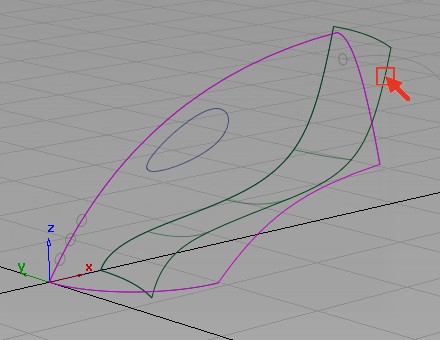
サーフェスが交差します。それぞれのサーフェスに1つずつ、合計2つのカーブオンサーフェスが作成されます。
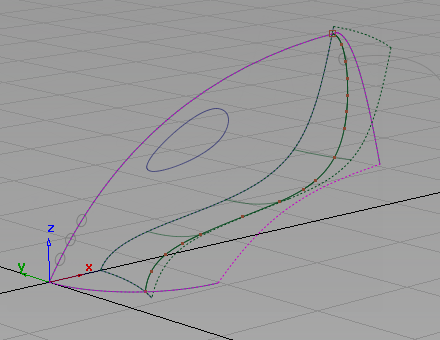
デフォルトでは、Intersectツールは、サーフェスをトリミングできるように各サーフェスにカーブオンサーフェスを作成します。
両方のサーフェスの輪郭が点線で作成されます。これは、それぞれのサーフェスにカーブオンサーフェスが含まれていることを表します。
- Pick > Object Types > Curve on Surface
 を選択します。
を選択します。 - セレクションボックスをドラッグして交差したサーフェスを囲み、カーブオンサーフェスを選択します。
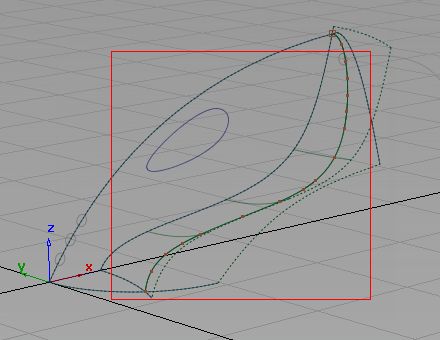
強調表示されているカーブは、2つのカーブオンサーフェスです。カーブオンサーフェスが 1 つしかないように見えますが、2 本のカーブオンサーフェスが同じ場所に存在します。1 つは上部のサーフェスに、もう 1 つは下部のサーフェスにあります。
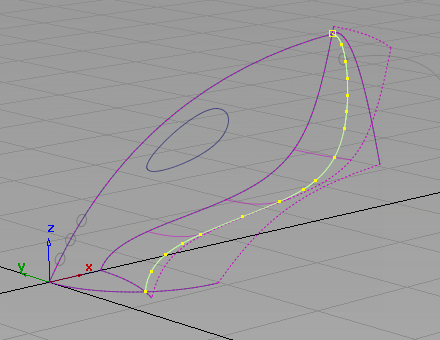
- Pick > Nothing
 を選択してカーブオンサーフェスを選択解除します。
を選択してカーブオンサーフェスを選択解除します。
サーフェスをトリミングする
次に、上部サーフェスと下部サーフェスから余分な部分をトリミングします。
トリム サーフェスは切り取られていません。レンダリングされず、モデリングに影響を与えない非表示の状態で存在しています。トリミングを実行するときに、ジオメトリの不要な部分を選択し、画面の右下コーナーに表示される Divide ボタンをクリックすると、トリム サーフェスの一部を簡単に破棄できます。
- Surface Edit > Trim > Trim Surface
 の順に選択します。
の順に選択します。 - トリミングするサーフェスの選択を要求するプロンプトが表示されます。
上部のサーフェスを選択します。
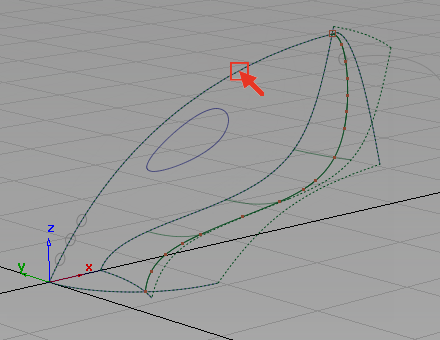
- 以下のいずれかの設定を要求するプロンプトが表示されます。
Shift select to add or remove surfaces or click or box select to select trim regions.
最後のオプションでは、サーフェスの余分な部分をトリミングすることで、このプロンプトに対応することができます。
維持したいサーフェスの内側で上部のサーフェスの一部をクリックします。
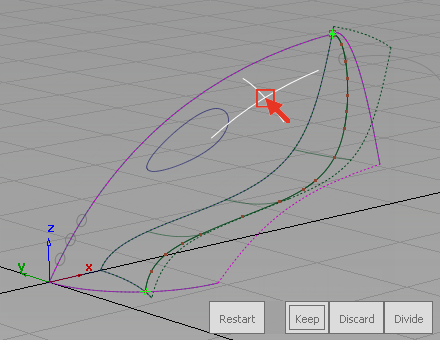
Trim ツールは、クリックした場所にインジケータを配置し、ビューの右下コーナーのボタンが使用可能になります。
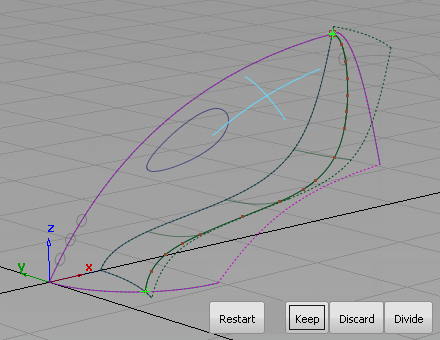
- Keepボタンをクリックしてください。
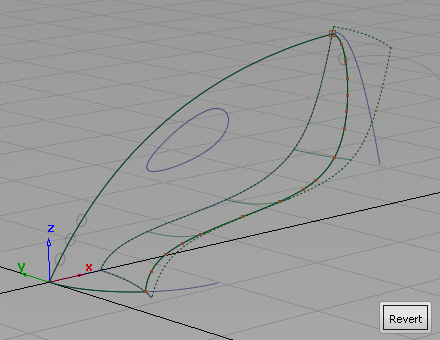
上部のサーフェスがトリミングされます。
- 手順 2 ~ 4 を繰り返し、下部のサーフェスをトリミングします。
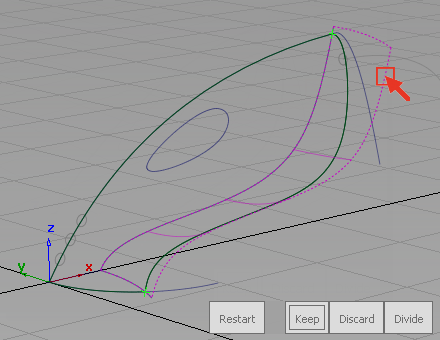
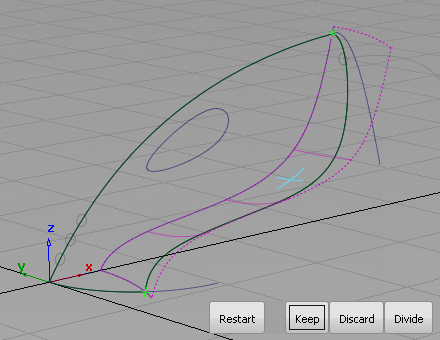
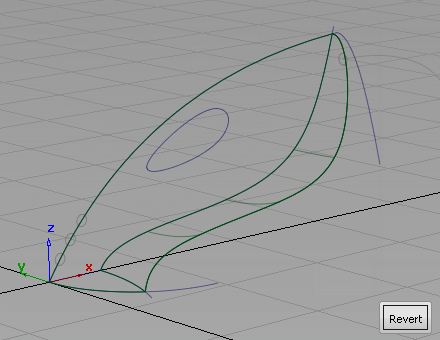
ノズルのサーフェスを作成する
次に、ノズルの口に平面のサーフェスを作成して、掃除機の胴体の外側のシェイプを完成させます。
- Surfaces > Planar Surfaces > Set planar
 ツールを選択します。
ツールを選択します。 -
カーブの選択を要求するプロンプトが表示されます。
- 中心のグリッドラインに沿った直線的なカーブ上クリックして、平面のサーフェスの1つ目のカーブとして選択します。
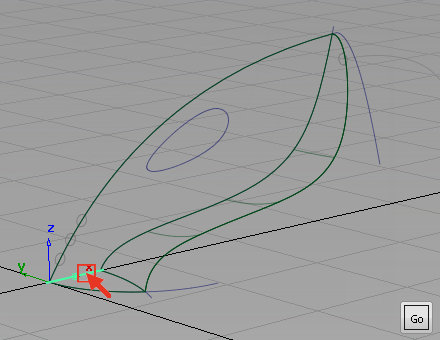
カーブが選択され、Goボタンがビューの右下コーナーに表示されます。
別のカーブの選択を要求するプロンプトが表示されます。
- 前部のノズルのカーブをクリックして、平面のサーフェスの2つ目のカーブとして選択します。選択項目が表示される場合は、サーフェスの端ではなく、カーブを選択していることを確認します。
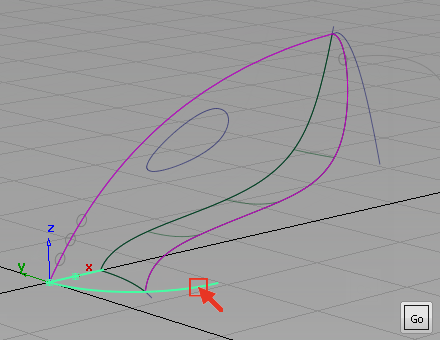
カーブが選択され、別のカーブの選択を要求するプロンプトが表示されます。
- 後部のノズルのカーブをクリックして、平面のサーフェスの3つ目のカーブとして選択します。
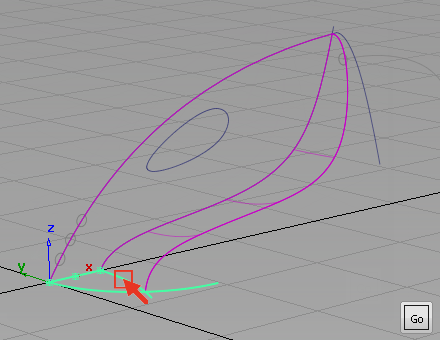
カーブが選択されます。3 つのカーブは、平面のサーフェスが作成される閉じた領域を形成します。
- Goをクリックして、平面のサーフェスを作成します。
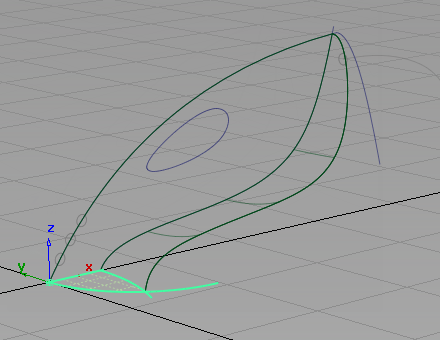
サーフェスが作成され、黄色いグリッドで表示されます。
- Pick > Nothing
 を選択して、平面のサーフェスの選択を解除します。
を選択して、平面のサーフェスの選択を解除します。 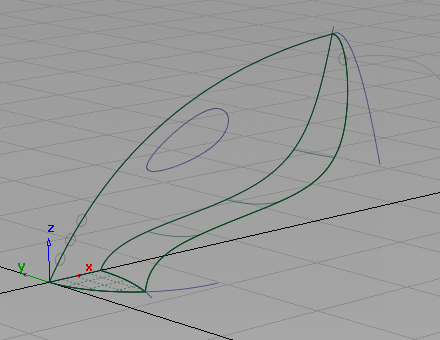
- Control Panel の Diagnostic Shade を使用してモデルを表示します。
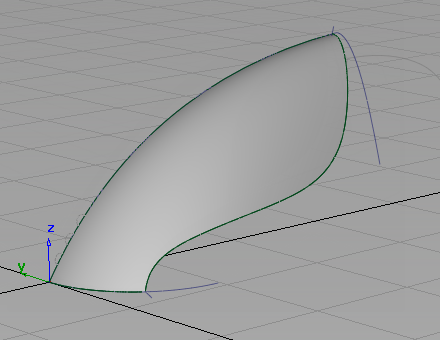
作業内容を保存する
- File > Save As
 を選択して現在のシーンを保存します。
を選択して現在のシーンを保存します。 - Lessons プロジェクトの wire フォルダ内に作業内容を保存します。
- ファイルにmyvacuum2.wireという名前を付けます。